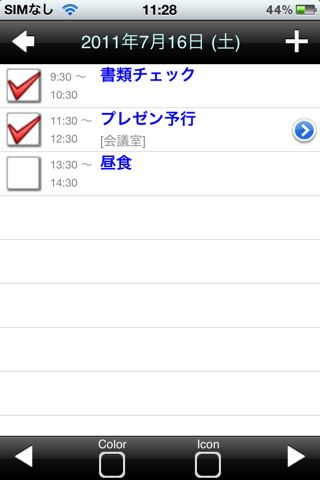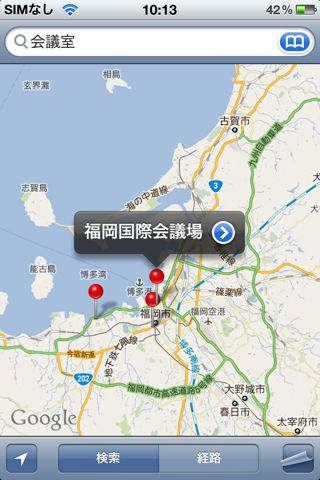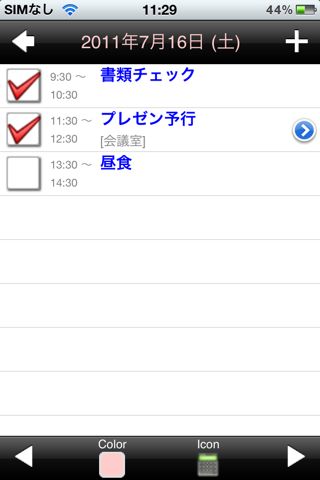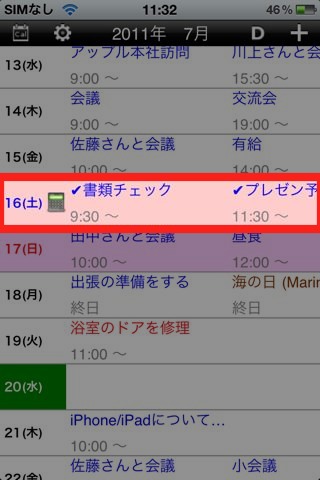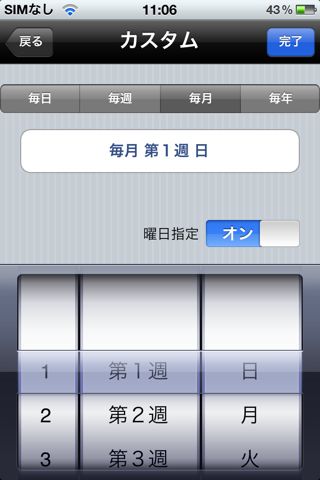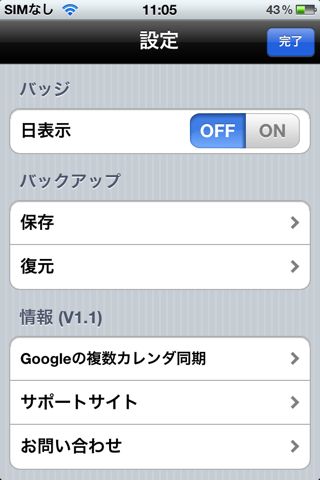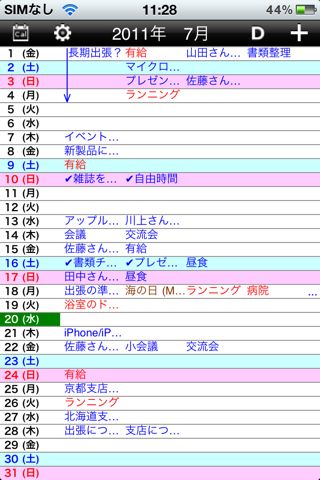
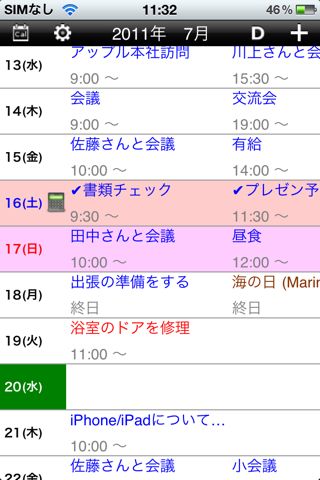
今月・翌月・翌々月の予定が一気に確認できることで人気を博した3ヶ月カレンダーの iPhone アプリ版が登場しました。その名も縦型カレンダー(iPhoneカレンダー対応)。
3ヶ月分の予定を1つの画面に表示することこそできませんが、縦型カレンダーでは1ヶ月分の予定をひとめにチェックできます。
完了した予定にチェックマークを付けたり、欄毎に色やアイコンを設定できたりするのは3ヶ月カレンダーとまったく同じ。この他にもカレンダーを画像にする壁紙作成機能があったり、予定の追加・編集画面が iOS 標準のものよりも強化されています。
予定の確認
左:起動すると1ヶ月間の予定を表示。左右にスワイプすると翌月・前月を表示します。
右:カレンダーはピンチイン・ダブルタップで拡大できます。
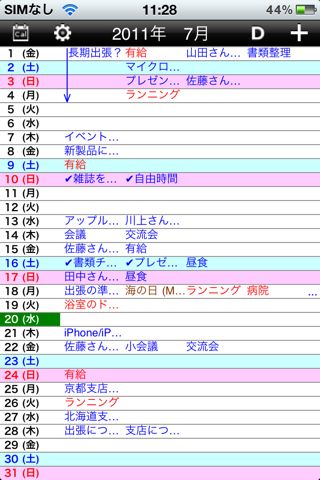
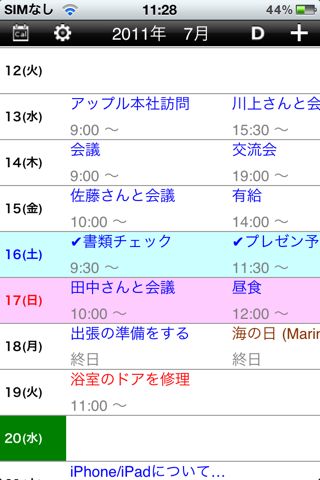
1ヶ月ビューでは1日あたり4件までの予定を表示できます。それ以上の予定を確認するには、次の方法で1日間の予定をリストアップする必要があります。
1ヶ月ビューを表示している時に右上の「D」をタップすると、1ヶ月ビューで選択していた日の予定をすべて表示します。
件名をタップすると予定の内容を変更できます。
完了した予定にはチェックマークを入れることも可能です。場所が設定されていると予定の右端にあるボタンが表示され、これをタップすると…
場所の名前から標準のマップアプリで検索を実行します。
その場所の位置を簡単にチェックできます。
1日ビューでは欄の色やその日の予定をおおまかにイメージできるようなアイコンを設定できます。
左:アイコンは全部で89個を収録。
右:欄の色は透過を含めて9種類。
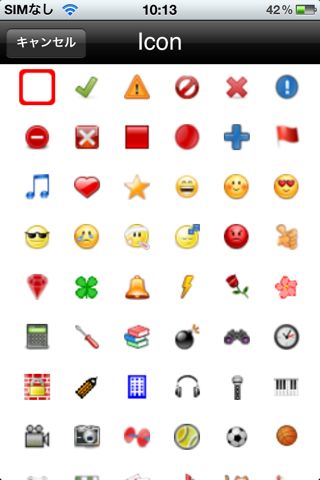
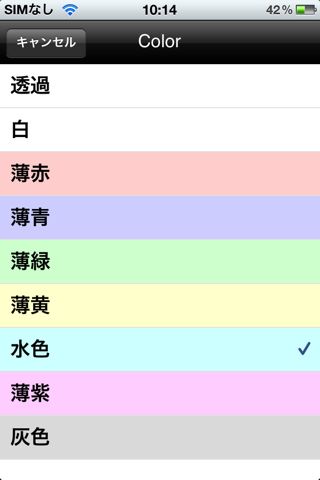
1ヶ月ビューに戻ると、欄の色とアイコンが確認できます。これならその日の重要度や主にやる事をひとめで確認できますね。
予定の追加・編集画面
左:予定の追加には1ヶ月・1日ビューの右上にある+ボタンをタップします。
右:iOS 標準の予定の追加・編集画面に似ていますが件名・場所の履歴を読み出せます。
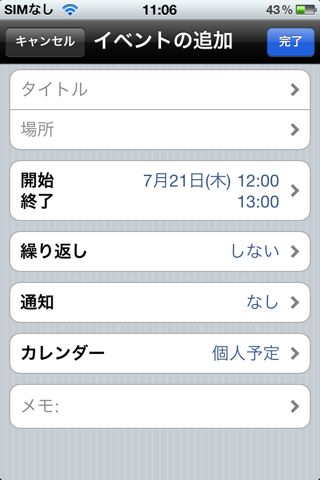
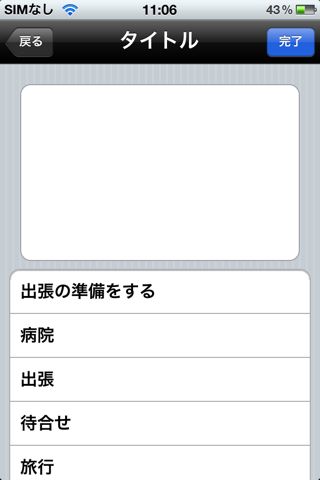
アプリ独自の繰り返し設定機能もあります。
単なる毎週・毎月・毎年だけでなく、第一週の日曜日だけに繰り返す、毎週火曜日と木曜日に繰り返すといった、少し複雑な繰り返しを予定に設定できます。
壁紙の作成機能
左:設定画面から1ヶ月の予定を壁紙にする機能が利用できます。
右:年と月を選び、壁紙に収める予定の範囲を設定して「壁紙作成」をタップ。
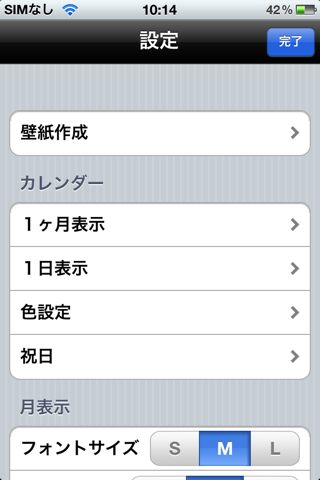
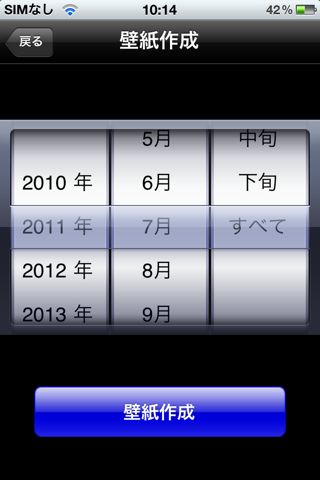
左:1ヶ月の予定を壁紙としてロック画面に設定した場合。一部の予定が隠れます。
右:こちらは下旬だけを収めた壁紙をロック画面に設定した場合。予定が隠れません。
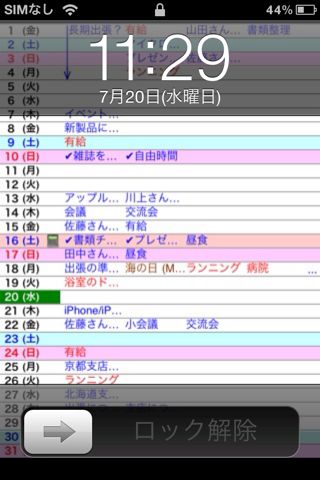
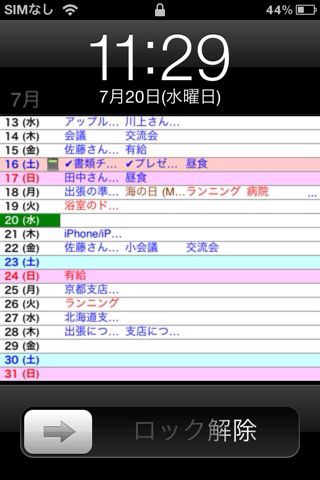
ただ、Retina Display に対応していないのか画像が荒く、ジャギーが目立ちます。
設定
設定画面では、それぞれのカレンダーの表示色、1ヶ月・1日ビューで表示するカレンダーを選択できる他、全世界の祝日を国ごとに追加できます。
祝日はカレンダーとして iOS に「照会中のカレンダー」として追加登録されます。
左:フォントの大きさ、時刻・縦線や長押し、六曜の表示の有無も設定できます。
右:時刻・縦線・六曜を表示したところ。1日当たりの表示件数は2件までになります。
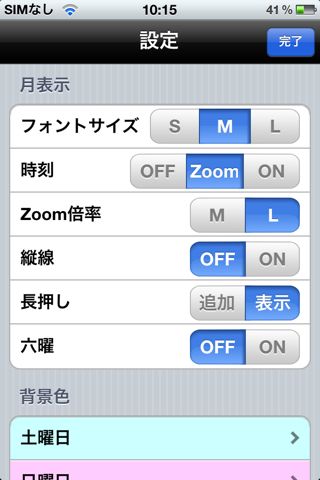

左:土日の背景色・文字色、けい線の色も変更できます。
右:長期予定の起点のデザインを選んだり、場所やメモの表示の有無も設定できます。
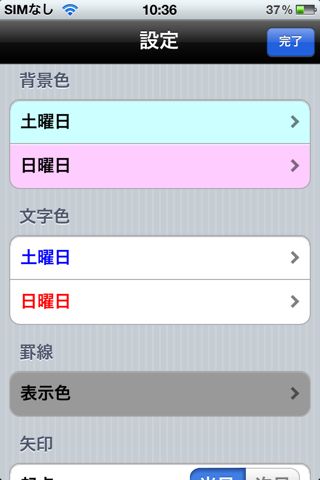

この他、日毎のアイコンや欄の色をバックアップすることも可能です。データはアプリ内に保存されます。
3ヶ月カレンダーの使い勝手の良さが受け継がれています。1日の予定は4件まで表示できるので、1日の予定がそれほど多くない方には使いやすいアプリではないでしょうか。
- 販売会社URL:UNITAC CO.,LTD
- 掲載時の価格:¥170
- 仕事効率化
- 容量: 1.1 MB
- 執筆時のバージョン: 1.1
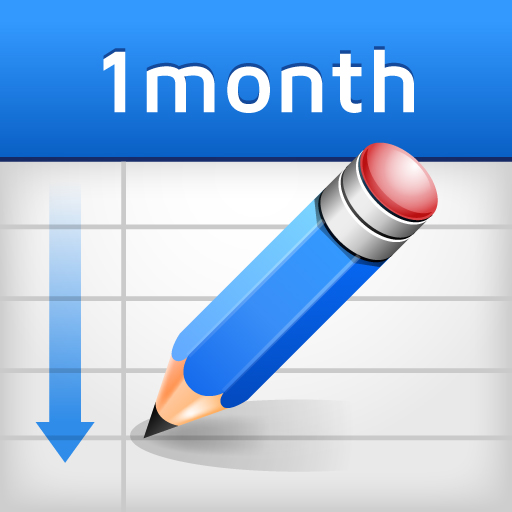
縦型カレンダー(iPhoneカレンダー対応)